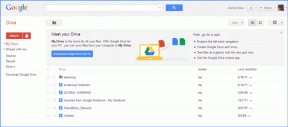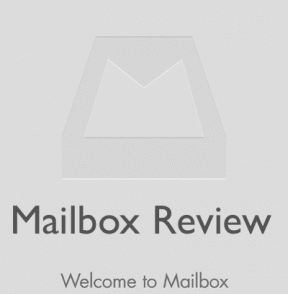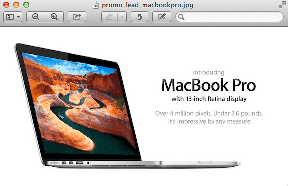IPhoneで機能しないサウンドを修正するトップ9の方法
その他 / / December 13, 2021
サウンドはiPhoneの重要な側面であり、受信した通話や通知を通知したり、お気に入りの音楽を聴いたりすることができます。 そして、ミュートになるiPhoneほど迷惑なものはありません。 その間 そのような音の問題 ハードウェアに問題があると思われるかもしれませんが、ほとんどの場合、原因はソフトウェアです。

iPhoneで音声が不足している場合は、適切な場所です。 このガイドは、iPhoneの音が出ない問題を修正するのに役立つ簡単な修正をまとめたものです。 さあ、始めましょう。
1. クリーンスピーカー
これは見過ごされがちですが、iPhoneのスピーカーに付着した汚れや破片が、通話中の音声の低下の原因となることがよくあります。 そのため、柔らかい毛のブラシを使用して掃除することができます。 または、マイクロファイバークロスを使用し、少量のイソプロピルアルコールを使用してガンクを取り除くこともできます。
ガイディングテックについても
2. ミュートスイッチを確認してください
次に、リング/サイレントがサイレントモードに設定されていないことを確認する必要があります。 サイドスイッチの色がオレンジ色の場合は、iPhoneがサイレントに設定されていることを意味します。 スイッチをiPhoneのディスプレイに向けて動かし、リングモードに設定します。 そうすると、iPhoneに「リングモードがオンになっている」というメッセージが表示されます。

3. iPhoneを再起動します
iPhoneを再起動することは、グリッチを修正するのに常に役立つもう1つのトラブルシューティングのトリックです。 マイナーなソフトウェアの不具合やバックグラウンドプロセスも、iPhoneで音の問題が発生しない原因となる場合があります。
4. サウンド設定を確認する
問題が解決しない場合は、iPhoneのサウンド設定を確認して、音量が最低レベルに設定されていないことを確認する必要があります。 これを行うには、[設定]を開き、[サウンドとハプティクス]に移動します。 次に、スライダーを前後にドラッグして、[呼び出し音とアラート]の下のスピーカーを確認します。


音が聞こえず、[呼び出し音とアラート]の下のスピーカーアイコンが暗くなっている場合は、iPhoneのスピーカーが破損している可能性があります。 その場合、あなたは訪問する必要があります Appleのサービスセンター それを修正するために。
ガイディングテックについても
5. フォーカス設定を確認してください
フォーカスモード (以前のサイレントモード)は、iPhoneのすべての通話と通知を消音する便利なユーティリティで、安心して仕事に取り掛かることができます。 そのため、誤ってフォーカスモードを有効にした場合、通話、テキストメッセージ、その他のアプリ通知アラートが聞こえない可能性があります。
フォーカスモードをオフにするには、画面の右上隅から下にスワイプしてコントロールセンターを表示します。 次に、三日月のアイコンをクリックして無効にします。

6. Bluetoothをオフにする
iPhoneでBluetoothを有効にしている場合は、接続されているデバイスの1つで、忘れてしまった可能性がありますが、音声が出力されている可能性があります。 iPhoneからサウンドを受信するには、iPhoneのBluetooth設定に移動してiPhoneのBluetoothを無効にしてみてください。


7. アプリ内設定を確認する
iPhoneで音が出ない問題が1つまたは2つのアプリのみに限定されている場合は、それらのアプリのアプリ内サウンド設定を確認する必要があります。 最近では、いくつかのサードパーティ製アプリにも音量とミュートの設定があります。 そのため、これらのアプリ内設定を確認して、そこからサウンドがミュートされていないことを確認できます。
8. iOSを更新する
常に良い考えです iPhoneを最新の状態に保つ 最新バージョンに。 定期的な更新により、最新かつ最高の機能を利用できるだけでなく、それらの更新には、このような問題を回避するのに役立つ重要なバグ修正も含まれています。
iPhoneでアップデートを確認するには、[設定]を開き、[全般]に移動します。 次に、[ソフトウェアアップデート]をタップして、保留中のアップデートをインストールします。


9. iPhoneをリセットする
最後に、何も機能しない場合は、次のような難しい手順を踏む必要があります。 iPhoneをリセットする. これにより、すべての設定設定がデフォルト値にリセットされ、直面しているサウンドの問題が解決されます。 これがその方法です。
ステップ1: [設定]メニューを開き、[一般]に移動します。
ステップ2: iPhoneの転送またはリセットに移動します。 次に、[リセット]をタップし、表示されるメニューから[すべての設定をリセット]を選択します。


パスコードを入力する必要があります。 確認されると、iPhoneは自動的にリセットを開始します。 デバイスをリセットするときに、すべてのデータを保持するか削除するかを選択できます。
ガイディングテックについても
音量チェック
そのような音の問題はあなたの重要な電話や通知からあなたにすべきではありません。 うまくいけば、上記の解決策で問題を解決するのに十分でした。 以下のコメントで、どれがあなたのためにトリックをしたかを教えてください。